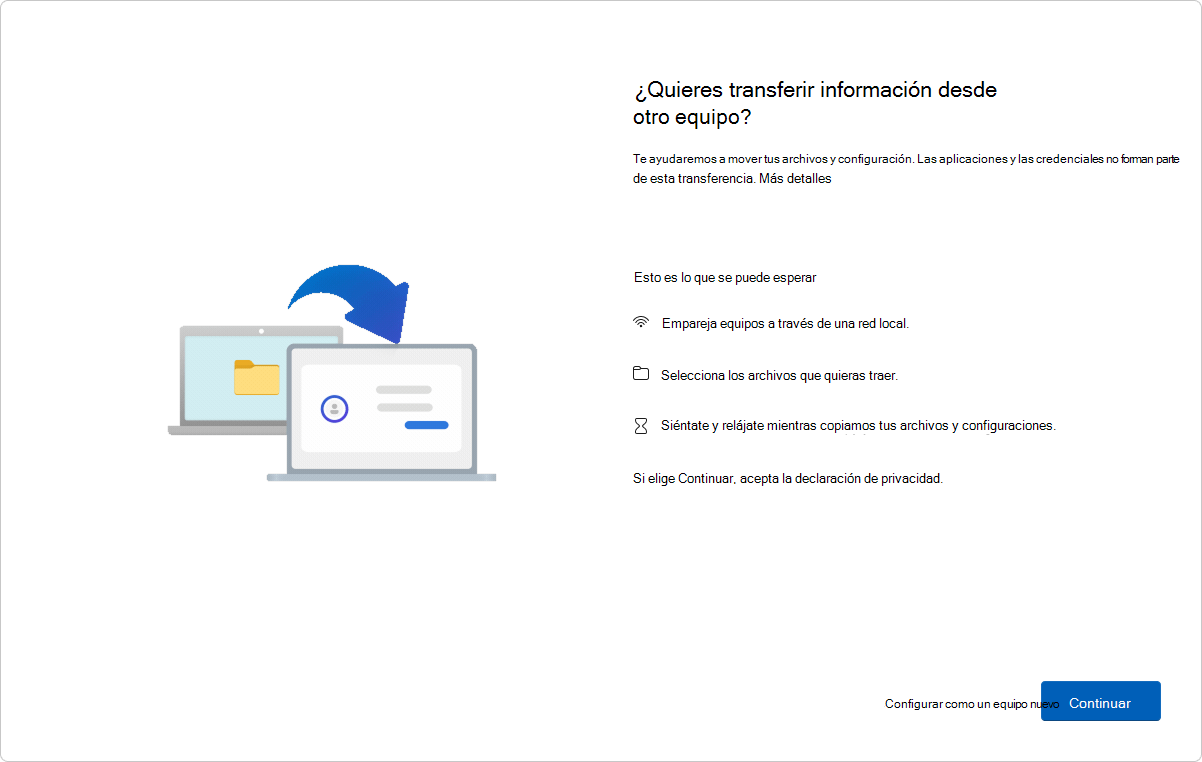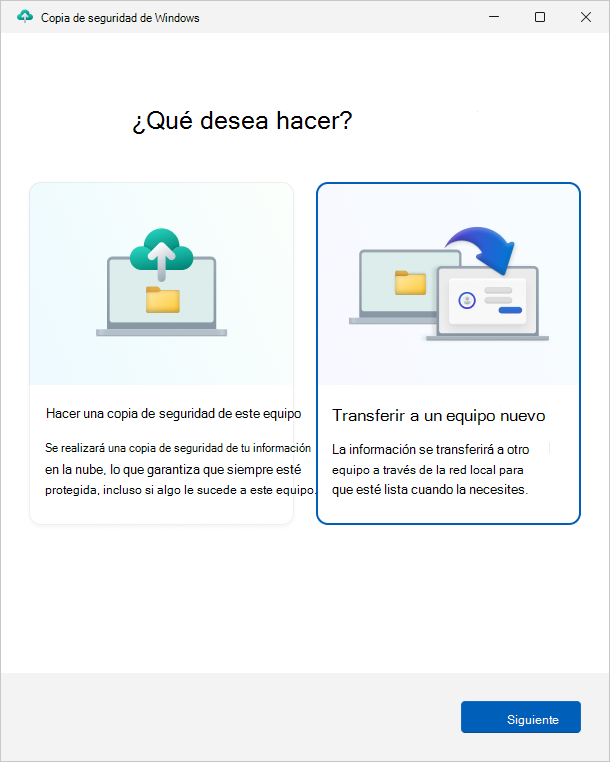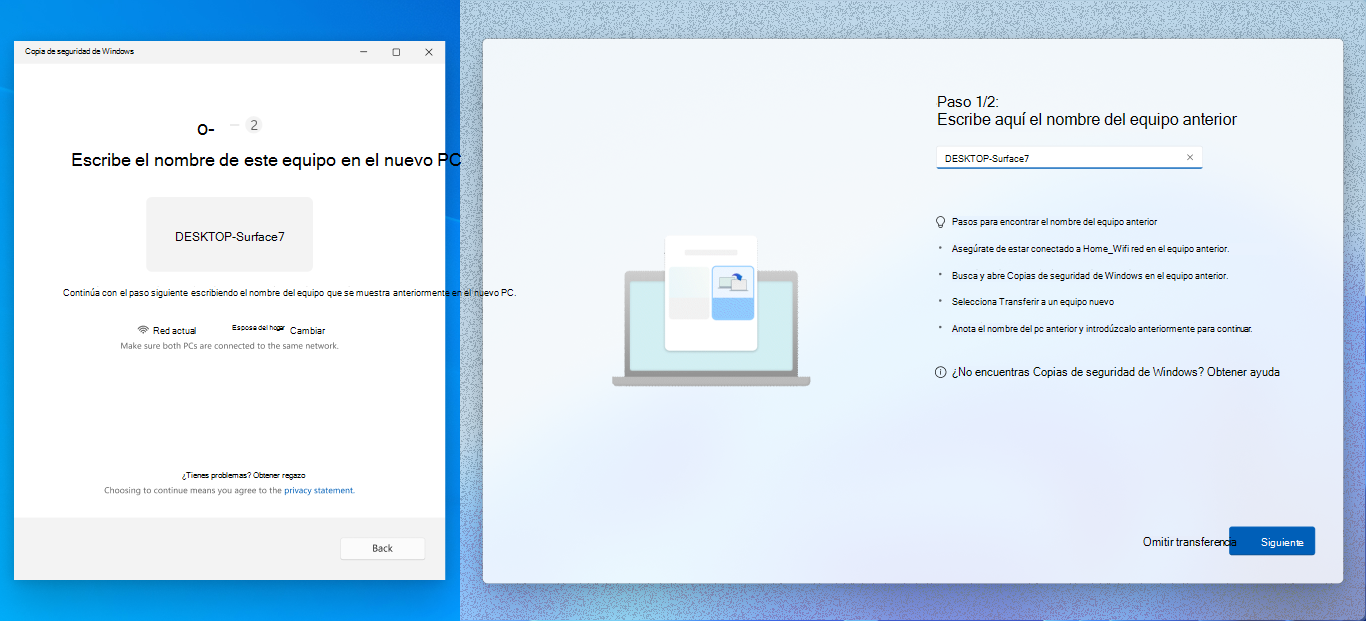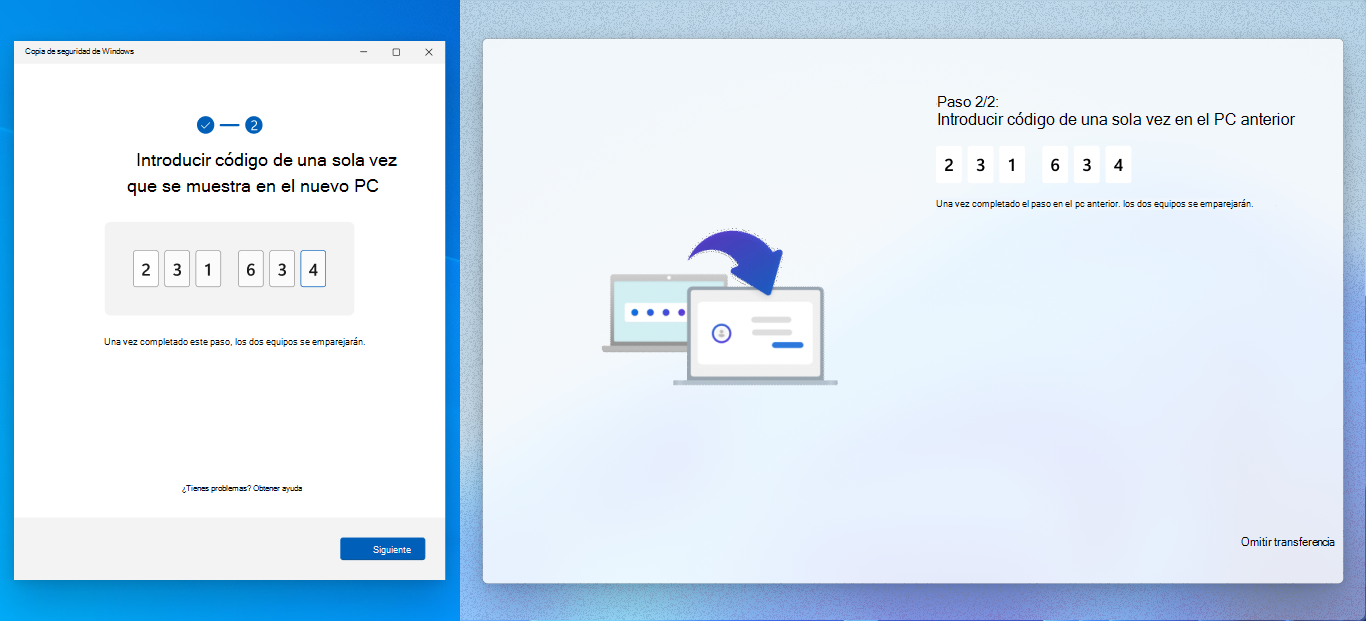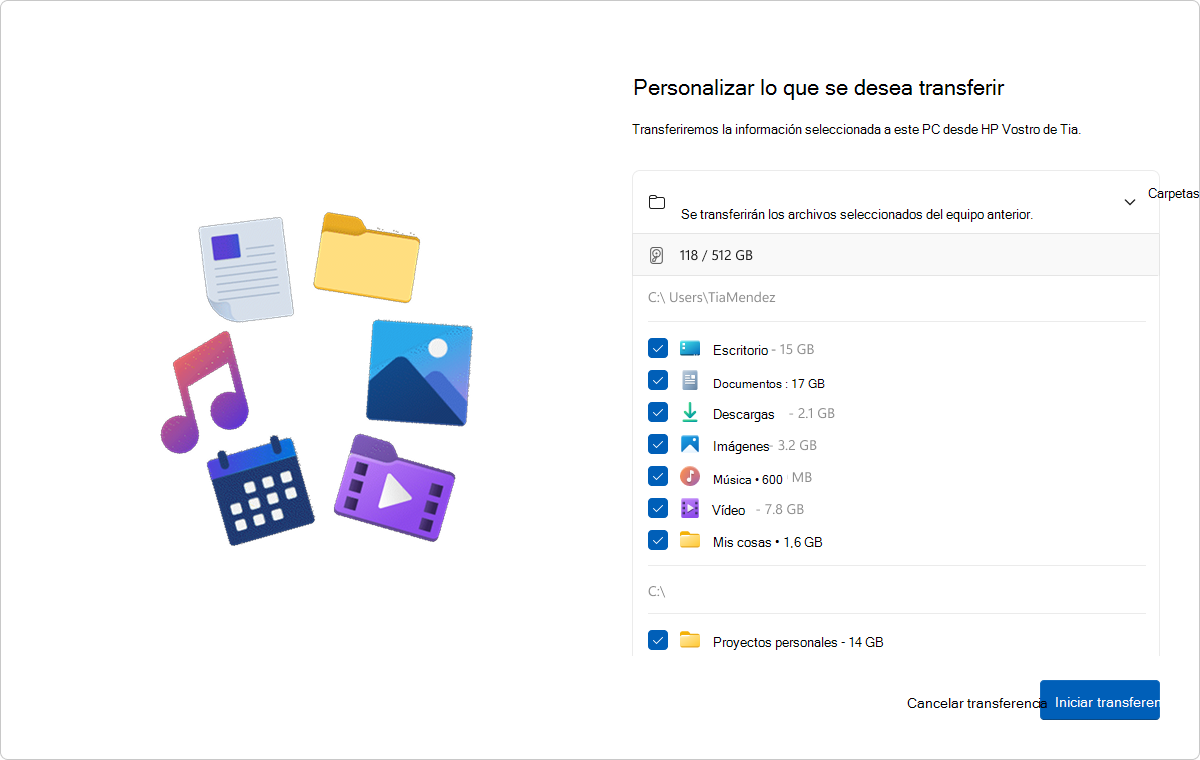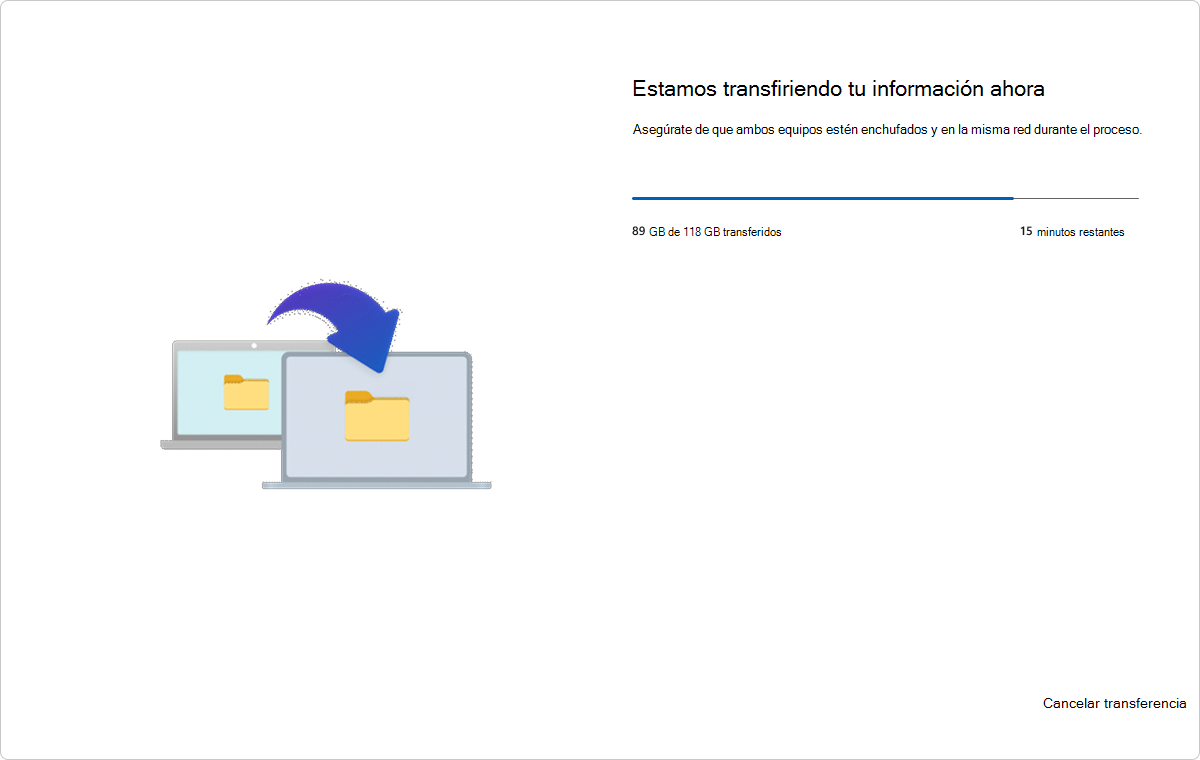Transferir los archivos y la configuración a un nuevo PC Windows
Se aplica a
¿Tienes previsto actualizar a un equipo nuevo? Esta guía te guiará por una funcionalidad que copia automáticamente los archivos, la configuración y las preferencias del equipo anterior al nuevo.
Información general
Al configurar el nuevo equipo, esta experiencia está diseñada para transferir los datos importantes del equipo anterior al nuevo. Esto significa que puedes empezar a usar el nuevo equipo con todos tus archivos, configuración y preferencias intactos.
La experiencia está disponible para las cuentas de Microsoft que no tienen una copia de seguridad existente. Si tu cuenta de Microsoft tiene una copia de seguridad existente, puedes restaurarla con la experiencia de restauración de Windows.
Nota: Esta experiencia no está disponible actualmente en China.
¿Qué se transfiere?
Durante el proceso de transferencia, se copia lo siguiente:
-
Todos los archivos: tus documentos, fotos, vídeos y otros archivos guardados en carpetas o unidades se transfieren al nuevo equipo.
-
Configuración y preferencias: esto incluye el papel tapiz, los temas y otras opciones de personalización.
¿Qué no se transfiere?
-
Los archivos de sistema y sistema operativo, como Archivos de programa, Datos de programa, Temp, etc., se excluyen automáticamente de la transferencia.
-
Los archivos de OneDrive no se transferirán. Inicia sesión en OneDrive en tu equipo nuevo para acceder a ellos.
-
Aplicaciones instaladas en tu PC anterior.
-
Contraseñas guardadas y credenciales de inicio de sesión.
-
Unidades cifradas con BitLocker. Para incluir datos de estas unidades, descifralos antes de iniciar la transferencia.
Requisitos
-
Procesador: Esta función es compatible actualmente con la mayoría de los equipos basados en Intel y AMD. El soporte técnico para arquitecturas de procesador adicionales está previsto en futuras actualizaciones.
-
Versión del sistema operativo: el equipo anterior puede ejecutar Windows 10 o Windows 11, mientras que el nuevo equipo debe ejecutar Windows 11, versión 2024 o posterior.
-
Cuenta de Microsoft: en el equipo nuevo, inicia sesión con una cuenta de Microsoft durante la configuración. Asegúrese de que la cuenta aún no contiene una copia de seguridad existente.
Cómo funciona
La transferencia se realiza al configurar un equipo nuevo. Esta es una introducción paso a paso del proceso:
-
Asegúrate de que ambos equipos estén conectados a la misma red Wi-Fi o LAN.
-
Conecta ambos equipos a una fuente de alimentación durante todo el proceso de transferencia para evitar interrupciones.
-
Asegúrate de que el equipo anterior esté actualizado con las últimas actualizaciones acumulativas para Windows 10 o Windows 11.
-
Abre la aplicación Copias de seguridad de Windows.
-
En la aplicación Copias de seguridad de Windows, selecciona Transferir información a un equipo nuevo para comenzar el emparejamiento.
Nota
Si no encuentras la opción de transferencia, es posible que primero tengas que actualizar el equipo anterior.
-
En Configuración del equipo anterior, selecciona Windows Update o usa el siguiente vínculo:
-
Seleccione Buscar actualizaciones.
-
Descarga e instala todas las actualizaciones.
-
Si el equipo anterior ejecuta Windows 10 y se te pide que descargues Windows 11, ignora ese mensaje.
-
-
Reiniciar el dispositivo
-
Busca de nuevo Copias de seguridad de Windows en la barra de búsqueda de Windows.
-
En la aplicación Copias de seguridad de Windows del equipo anterior, verás el nombre del equipo que debes escribir en el nuevo PC.
-
En el equipo nuevo, verás un código de un solo uso que debe especificarse en la aplicación Copias de seguridad de Windows del equipo anterior.
-
Los dispositivos se emparejarán de forma segura después de la verificación.
Aparece una lista de archivos y carpetas disponibles para transferir. Use el menú desplegable para ajustar la selección y elija los elementos que desea traer.
Nota: Si el nuevo equipo tiene menos espacio de almacenamiento que el anterior, es necesario anular la selección de algunos archivos o carpetas para que quepan dentro del espacio disponible antes de continuar.
-
Selecciona Iniciar transferencia en el equipo nuevo.
-
¡Siéntate y relájate! Los archivos y la configuración se copian en el nuevo dispositivo.
-
Una vez completada la transferencia, recibirás un resumen de lo que se ha transferido. La experiencia de configuración restante continuará como de costumbre.
Nota: Si la transferencia se interrumpe debido a un problema de red o por cualquier otro motivo, Windows intenta reanudar automáticamente la transferencia por ti. Si Windows no puede reanudar la transferencia, puedes reiniciar la transferencia.